Alhamdulillah kali ini saya masih bisa kembali lagi untuk menulis entri baru, hehe. Kali ini saya kembali bersama seonggok teman baru bernama Aritmatika pada Visual Studio. Di dalam bahasa pemrograman, terdapat beberapa macam operator yang digunakan, antara lain :
1. Assignment Operator
2. Mathematical Operator
3. Relational Operator
4. Logical Operator
Nah, pada entri kali ini akan dijelaskan mengenai program yang menggunakan operator Aritmatika dan Assignment, seperti pada perhitungan balok yang sudah saya post di entri sebelumnya. Contoh program pada entri kali ini adalah menghitung keliling lingkaran dengan nilai konstanta Pi yang tetap. Check it out!
A. Aritmatika
1. Pertama-tama, marilah kita tudukkan kepala sejenak jalankan Visual Studio, lalu klik File - New - Project
2. Setelah itu buat New Project - beri nama PraktikCSharp2 - dan simpan di folder PraktikumASP21
3. Jika sudah, ketikkan kode seperti dibawah ini
4. Lalu, tekan Ctrl + F5 untuk menjalankan programnya, dan akan muncul tampilan seperti ini
Perjalanan belum berakhir disini, masih ada journey selanjutnya. Yuk mari~
B. Input dan Output Tanpa TryParse()
1. Klik kanan pada "Solution 'PraktikCSharp2' (1 project)" - klik add - klik new project
3. Setelah itu ketikkan kode seperti di bawah ini
4. Jika sudah, run dengan menggunakan Ctrl + F5 maka akan muncul tampilan seperti ini
Dan isikan nama, kelas, dan hobi ..
Journey selanjutnya adalah Input dan Output dengan TryParse()
C. Input dan Output Dengan TryParse
1. Klik kanan pada "Solution 'PraktikCSharp2" - klik add - klik new project
2. Jika sudah, beri nama InputOutputTryParse, simpan di folder PraktikumASP21 >> PraktikCSharp2 dan klik OK
3. Lalu ketikkan kode seperti di bawah ini
4. Jika sudah, jalankan dengan menekan Ctrl + F5 maka akan muncul tampilan seperti ini.
Sekarang, saya akan membuat biodata dengan menggunakan TryParse
1. Klik kanan pada Solution PraktikCSharp2 dan klik Add New Project
Jika sudah pilih Visual C# - Console Application - beri nama Biodata - dan klik OK
2. Setelah muncul tampilan seperti ini lalu ketikkan kode seperti dibawah
3. Lalu run dengan menggunakan Ctrl + F5, isikan data maka akan muncul seperti ini
Nah, akhirnya perjalanan panjang selesai juga hehe. Selamat beristirahat! B)














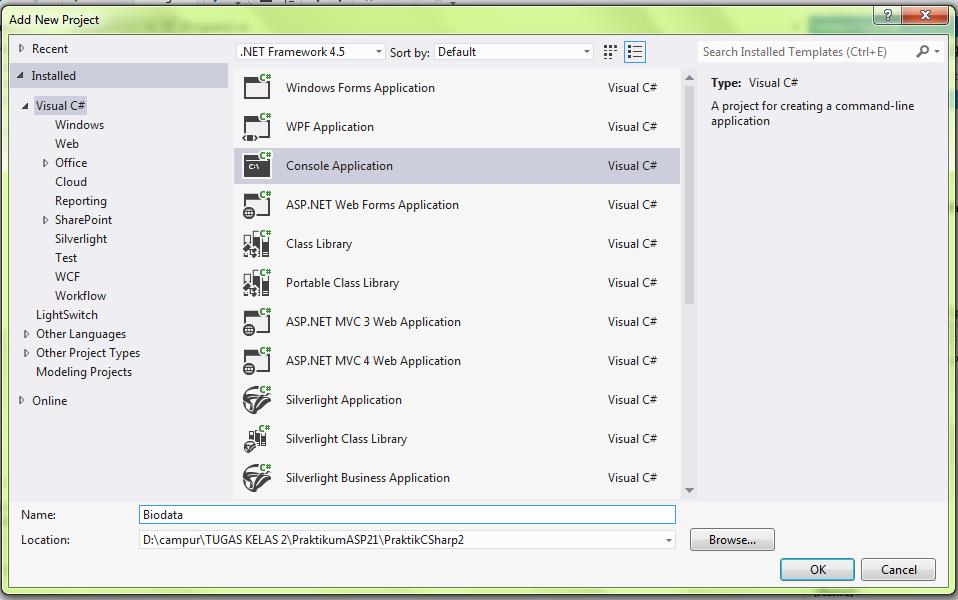




0 komentar:
Posting Komentar